La tecnología avanza de 4G a 5G, brindando a los usuarios de dispositivos móviles la mayor actualización de las redes telefónicas. Si bien ofrece la conexión de red más rápida, eventualmente querrás aprender cómo apagar 5G en un iPhone. Incluso con su increíble servicio, 5G no es para todos, ya que requiere que la ubicación admita el servicio celular más nuevo. O usarlo para actividades excesivas en línea agotará la batería de su iPhone. No te preocupes; Este artículo analizará más a fondo este tema con pasos para habilitar y deshabilitar 5G en su iPhone.
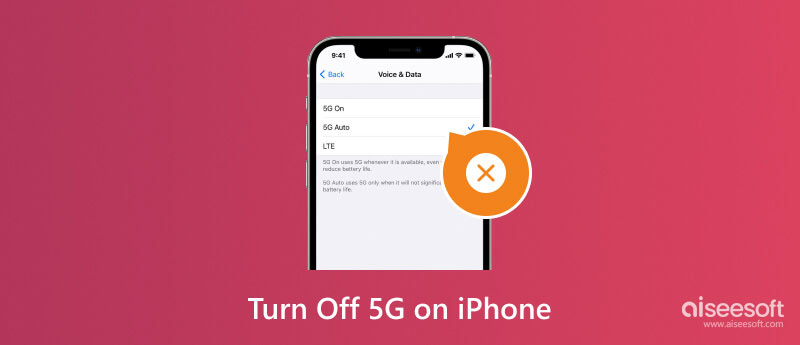
En octubre de 2020, Apple lanzó el iPhone 12 con tecnología 5G. Es un gran hito para Apple, ya que 5G permite al usuario tener una velocidad de Internet más rápida con menor latencia. Mejora la comunicación inalámbrica general con una conectividad revolucionada y perfecta. La serie iPhone 12 es compatible con 5G, desde el iPhone 12, iPhone 12 Mini y iPhone 12 Pro hasta el iPhone 12 Pro Max. Por supuesto, la serie ofreció varias funciones nuevas, incluida la pantalla Super Retina XCD con tecnología ProMotion, el escáner LiDAR para fotografías con poca luz y más.
Hasta la última versión de iPhone, 5G ya es una función predeterminada. Sin embargo, tenga en cuenta que muchos modelos más antiguos no son compatibles con 5G y todavía tienen tecnología 4G. Para darle una guía rápida sobre qué iPhone lo tiene o no, consulte la tableta a continuación:
| los modelos de iPhone | Soporte 5G | Maxima Velocidad |
| iPhone 15/iPhone 15 Plus/iPhone 15 Pro/iPhone15 Pro Máximo | Soportado | Velocidades máximas de 10Gbps |
| iPhone 14/iPhone 14 Plus/iPhone 14 Pro/iPhone 14 Pro Max | Soportado | Velocidades máximas de 4Gbps |
| iPhone SE en 2022 | Soportado | |
| iPhone 13/iPhone 13 Mini/iPhone 13 Pro/iPhone 13 Pro Max | Soportado | Velocidades máximas de 4Gbps |
| iPhone 12/iPhone 12 Mini/iPhone 12 Pro/iPhone 12 Pro Máx. | Soportado | Velocidades máximas de 4Gbps |
| iPhone 11 Pro/iPhone 11 Pro Max | No soportado | Velocidades máximas de 1600 Mbit/s Gato 19 LTE |
| iPhone SE en 2020 | No soportado | Velocidades máximas de 1000 Mbit/s Gato 19 LTE |
| iPhone XS/iPhone XS máximo | No soportado | Velocidades máximas de 1000 Mbit/s Gato 19 LTE |
| iPhone X/iPhone XR | No soportado | Velocidades máximas de 600 Mbit/s Gato 19 LTE |
| iPhone 8/iPhone 8 Plus | No soportado | Velocidades máximas de 600 Mbit/s Gato 19 LTE |
| iPhone 7 / iPhone 7 Plus | No soportado | Velocidades máximas de 450 Mbit/s Gato 19 LTE |
Incluso con la gran ayuda del 5G para una velocidad más rápida, todavía está lejos de estar completo. Es por eso que cada vez más usuarios siguen prefiriendo el 4G en sus dispositivos, ya que es muy utilizado en cualquier lugar, haciendo que su conexión a Internet sea más estable. No sólo todavía carece de soporte, sino que el 5G también puede agota la duración de la batería de tu iPhone ya que te conecta a través de redes más pequeñas simultáneamente, lo que hace que tu dispositivo se caliente. Podrías considerar apagar 5G con las siguientes limitaciones:
Afortunadamente, Apple todavía permite a los usuarios desactivar 5G en iPhones y iPads para que puedan apagarlo en cualquier momento que no funcione. Siga los sencillos pasos a continuación para desactivar 5G en su iPhone.
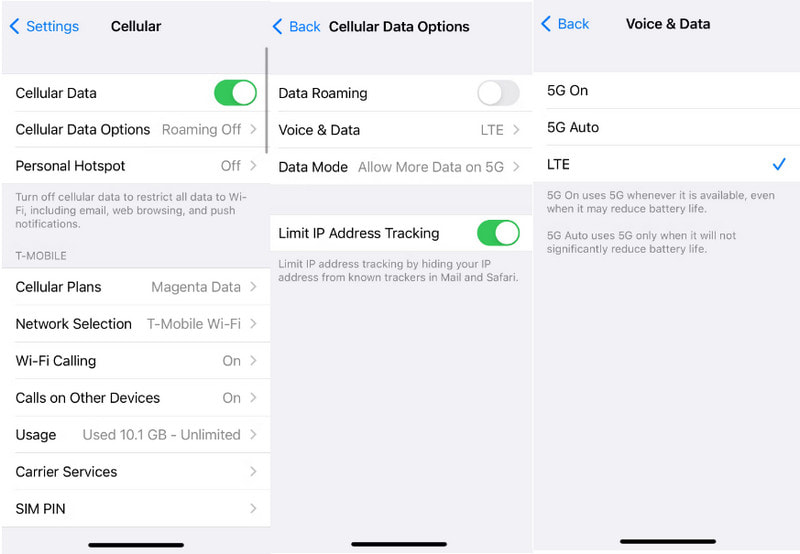
Nota: También puedes seguir los pasos para desactivar 5G en tu iPad.
En otro escenario, es posible que no puedas usar 5G en tu dispositivo a pesar de tener una red y una ubicación excelentes. Puedes usar Recuperación del sistema iOS de Aiseesoft arreglarlo. El software de escritorio admite las nuevas actualizaciones de iPhone 16 y iOS 18/17, lo que proporciona un método más rápido para reparar el nuevo sistema con un par de clics. Por supuesto, también es compatible con todas las series de iPhone, incluidos iPhone 14, iPhone 13, etc. Cuando se trata de un sistema iOS roto, esta herramienta detectará los posibles daños en el dispositivo, como el modo DFU, la batería agotada y los problemas de carga. Además, le permite actualizar/degradar la versión de iOS sin demasiado trabajo. ¡5G volverá de forma segura a tu iPhone una vez que uses la mejor herramienta de recuperación del sistema iOS!

Descargas
Recuperación del sistema iOS de Aiseesoft
100% Seguro. Sin anuncios.
100% Seguro. Sin anuncios.
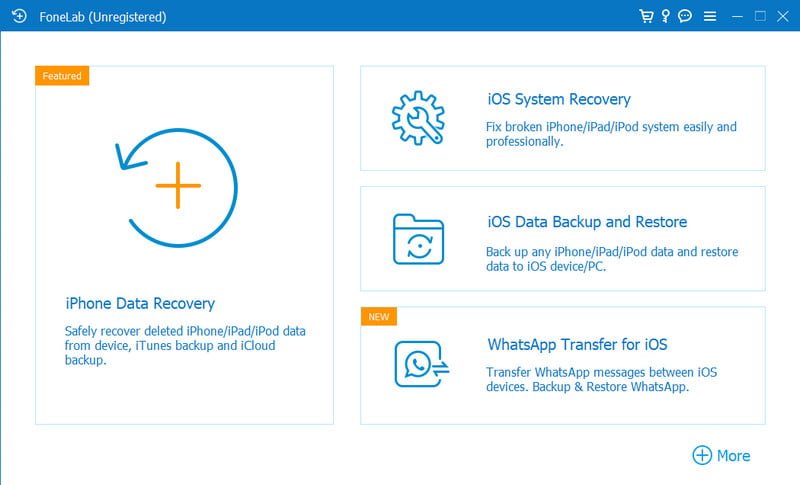
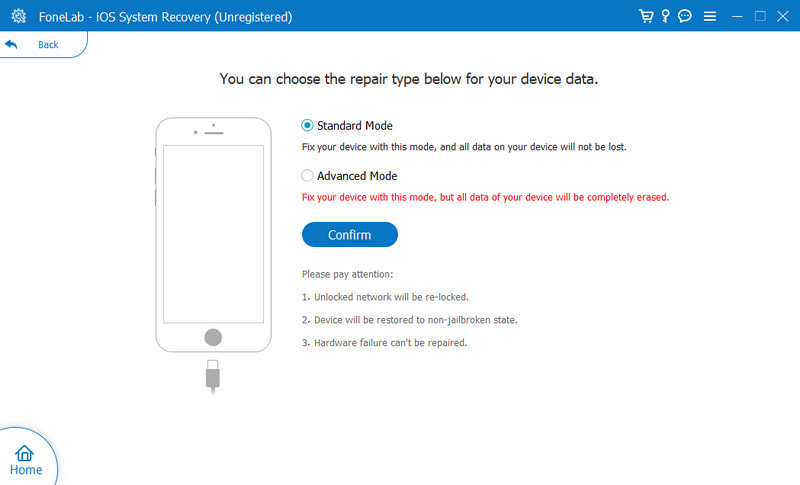
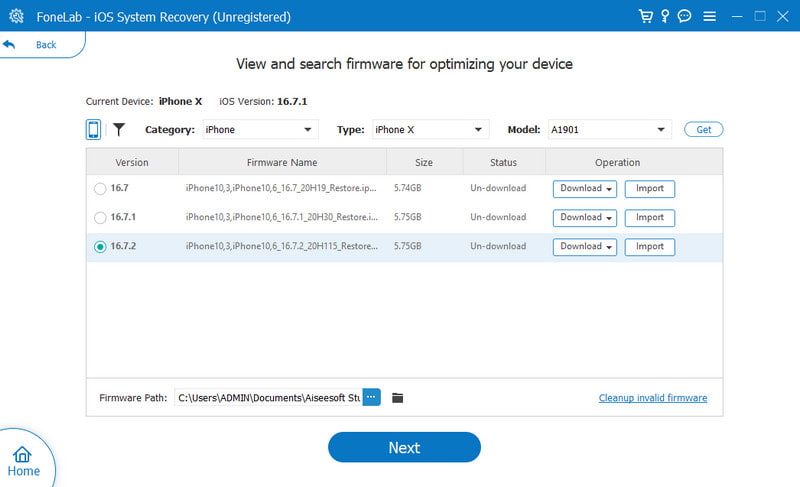
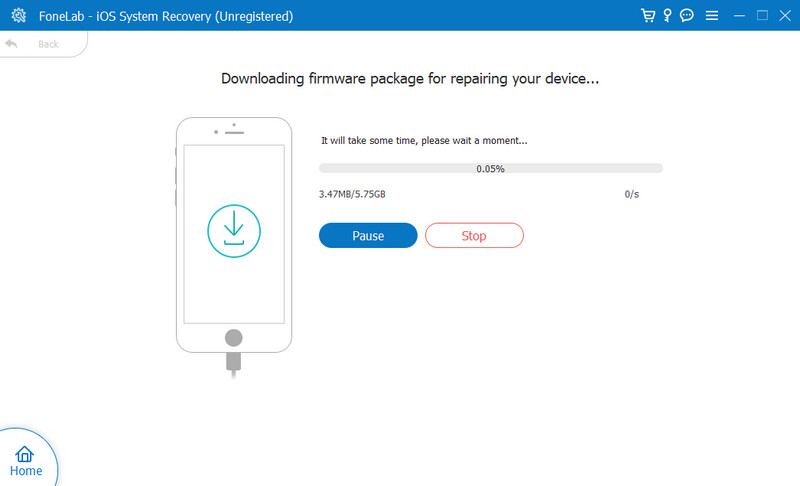
A pesar del problema celular 5G en su iPhone, su iPhone también podría no se puede conectar al Wi-Fi en algunos casos. No te preocupes. La herramienta de recuperación ayudará a solucionarlos todos.
¿Cómo sé qué iPhones son compatibles con 5G?
La primera introducción de 5G comenzó con el lanzamiento de la serie iPhone 12. Estos modelos son los pioneros de la última red celular, que sólo era compatible con unos pocos operadores. También puedes verificar la configuración celular de tu iPhone para ver si tiene uso de 5G.
¿Por qué necesito apagar 5G en mi iPhone?
5G todavía no es compatible en muchas áreas, incluida tu ubicación. Si lo habilita, puede tardar más lento que 4G debido a la falta de conectividad de red similar. En otro caso, 5G reduce la duración de la batería rápidamente y es posible que necesites un porcentaje de batería mayor que el de la red celular.
¿Cuál es la diferencia entre 5G y 5G Auto desde la configuración?
Normalmente, 5G está habilitado todo el tiempo. Debes apagarlo manualmente desde la configuración si deseas ahorrar batería. Mientras tanto, la opción 5G Auto solo se habilitará sola si no reduce demasiado el porcentaje de batería. Esto significa que dependerá de la actividad que estés realizando.
¿Cómo ver fácilmente si el 5G está apagado en mi iPhone?
Si ya deshabilitaste la red celular desde la configuración, otra forma de verificarlo es apagar el WiFi en el dispositivo. Verá el ícono LTE en la barra de estado, lo que indica que está en velocidades 4G.
¿Puede la telefonía móvil 5G interferir con el Wi-Fi?
5G no interfiere en la banda WiFi de 5GHz. Dado que utiliza frecuencias diferentes a las de Wi-Fi, la red celular está dentro de 700 MHz, 2.5 GHz, 3.65 GHz, 28 GHz y 29 GHz. Mientras tanto, el WiFi doméstico funciona en el rango de frecuencia de 5.1 GHz a 5.8 GHz con algunas secciones restringidas para el uso de radares de aviación.
Conclusión
5G es la última red ofrecida en iPhones. Si bien ofrece conectividad de alta velocidad, 5G aún no ha superado a 4G en cuanto a uso, ya que las redes y los operadores aún están adoptando este último. Entonces, tal vez quieras apaga 5G en tu iPhone. También descubre que puede utilizar Aiseesoft iOS System Recovery para solucionar problemas de 5G y otros problemas del teléfono con unos pocos clics. Obtenga más información sobre la herramienta profesional de recuperación del sistema descargándola gratis en Mac y Windows, ¡y recomiéndela a sus amigos!

Repare su sistema iOS a la normalidad en varios problemas, como estar atascado en modo DFU, modo de recuperación, modo de auriculares, logotipo de Apple, etc. a la normalidad sin pérdida de datos.
100% Seguro. Sin anuncios.
100% Seguro. Sin anuncios.
¡Felicitaciones!
Te has suscrito con éxito a nuestro boletín informativo. El exclusivo hasta un 40 % para los suscriptores es AISEFOKS ¡Ahora puedes copiarlo y usarlo para disfrutar de más beneficios!
¡Copiado exitosamente!